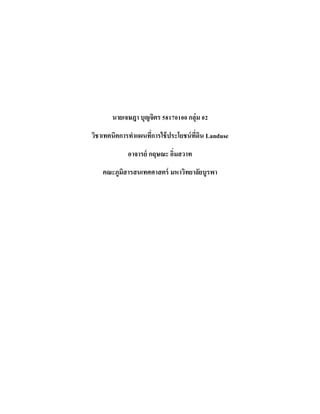
LU
- 1. นายเจษฎา บุญจิตร 58170100 กลุ่ม 02 วิชาเทคนิคการทาแผนที่การใช้ประโยชน์ที่ดิน Landuse อาจารย์ กฤษณะ อิ่มสวาท คณะภูมิสารสนเทศศาสตร์ มหาวิทยาลัยบูรพา
- 2. Lab Week 1 เปิดโปรแกรม ArcGIS → ไปที่ Add Data เปิดไฟล์ภาพ (.jpg) → คลิกขวา แล้วเลือก Data > Export Data
- 3. คลิกที่ตรงช่อง row แล้วเปลี่ยนตัวเลข เลือก Folder ที่จะใช้Save งาน → Save File → Save → เปลี่ยนนามสกุล .TIF
- 4. ไปที่ช่อง Search → Tools → Reclassify → ช่อง Input raster ให้เลือก Village_Plan2.tif → ช่อง Reclass field ให้เลือก value →จากนั้น Click ที่ classify ช่อง Method ให้เลือก “Equal Interval” → ตรงช่อง Class ให้ใส่ เลข 2 → ตรงช่อง Method ให้ เปลี่ยนมาเป็น Manual → จากนั้น Click ok
- 5. เลือก Folder ที่จะบันทึกงาน จากนั้นกด save → แล้วกด ok ผลลัพธ์ที่ได้จะปรากฏดังรูปข้างล่าง
- 6. ไปที่ไฟล์Reclass ที่เราทาไปเมื่อสักครู่ → คลิกขวา Properties → คลิก Symbology →เลือกช่อง Classified →ตรงคาว่า Classes ให้เลือกเลข 2 → เลือกสี ดา-ขาว → จากนั้นกด ok ผลลัพธ์ที่ได้
- 7. สร้าง Shapefile โดย Click ขวาที่ Folder LUMT60_02 → จากนั้นเลือก New → Shapefile → line → Polyline → กด ok เลือก Editor → กด Start Editing → ArcScan → กดเลือก Cell selection
- 8. อันนี้จะในใช้ในกรณีที่เครื่องมือไม่ขึ้น ให้ไปที่ Customize→ เลือก Extensions จากนั้นให้ติ๊กถูกทุกช่อง แล้วกดปิดไปได้เลย
- 9. จากนั้นคลิกขวาที่ Village → แล้วไปที่ Edit Features → เลือก Start Editing จากนั้นเลือก Cell selection → แล้วเลือก Select Connected Cells เป็นคาสั่งที่ใช้ลบตัวอักษรที่อยู่ใน ภาพทั้งหมด
- 10. หลังจากกดเลือก Select Connected Cells → ให้เลือก Raster Cleanup เลือกที่ Erase Selected → จากนั้นกด ok
- 11. ลบตัวหนังสือ → Raster Cleanup → Start Cleanup → Erase Selected Cells ผลลัพธ์ที่ได้
- 12. จากนั้นไปที่คาสั่ง Vectorization → แล้วเลือกคาสั่ง Vectorization Setting กดเลือกคาสั่ง styles → contours → Apply
- 13. ไปที่คำสั่ง Vectorization → Generate Features ผลลัพธ์ที่ได้
- 14. ไปที่คำสั่ง Search → แล้วพิมพ์หำคำสั่ง Feature to Polygon ดึงไฟล์ village เข้ำมำ แล้วก็ทำกำรบันทึกไฟล์ใหม่ ตรง out put ให้ตั้งชื่อไฟล์ว่ำ “village_polygon” → จำกนั้น กด Save แล้วกด ok
- 15. ไปที่คำสั่ง Identify เพื่อที่จะดูข้อมูลของแต่ละพื้นที่ หลังจำกเรำกด Identify แล้ว ก็ให้เรำไปกดตรงพื้นที่ว่ำงในรูป แล้วมันจะแสดงข้อมูลของ Polygon นั้นๆขึ้นมำ
- 16. ไปที่ Save as Save ไฟล์ไว้ในกลุ่ม LUMT_02 โดยตั้งชื่อว่ำ “week1_arcscan.max” → กด Save
- 17. ไปที่ Add Data → แล้วเลือก Add Basemap เลือก Imagery แล้ว กด Add
- 18. ถ้ารูปไม่ขึ้น ให้คลิกขวาที่ Basemap แล้วเลือก Zoom To Layer รูปจะปรากฏขึ้นดังนี้
- 19. จากนั้นใส่ค่าพิกัดภาพ → Coordinate System → Zone 47N → จากนั้นกด ok จากนั้นคลิกขวาที่ Folder “LUMT_02” →แล้วเลือก New → File Geodatabase → แล้วตั้ง ชื่อไฟล์ว่า Dimension
- 20. คลิกขวาที่ Dimension → ไปที่ New → แล้วเลือก Feature Class ตั้งชื่อ Measurement ตรงช่อง Type → ให้เลือก Dimension Features → next → 47N → Next
- 21. เลือก Scale 2500 และหน่วยเป็น meters → จากนั้นกด Finish เลือก Edit → start → Create Features → Aligned (วัดขนาดตึก)
- 22. ผลลัพธ์ที่ได้
- 24. กด Linear 2% กระบวนกำรปรับแก้ทำงรังศี Radiometric Calibration
- 25. แล้วกด OK
- 26. ดูภำพกำรสะท้อน Reflectance แล้วกด เลือก BSQ จำกนั้น กด Output เลือก โฟว์ลเดอร์ที่เรำต้องกำรจะ Save แล้วตั้งชื่อ กด OK
- 27. Open
- 28. เสริชหำ คำว่ำ Subset ในช่อง Toolbox ทำงขวำมือ
- 29. กดคลุมฟ้ำ
- 30. เปลี่ยน No เป็น Yes กด Choose เลือกที่ Save เปลี่ยนสีแบนด์ แล้วกดOK
- 31. กด ROI
- 33. กด File > Save As เลือก
- 36. จะได้สีดังรูป
- 37. ใช้เครื่องมือ ROI และปรับค่ำดังรูป เริ่มเก็บข้อมูลตัวอย่ำงของน้ำ เมื่อไตท์ครบตำมจำนวนต้องกำร ก็ทำต่อจนครบทุกคลำส ให้กด new roi และเปลี่ยนชื่อ เพื่อทำกำรไตท์ ป่ำไม้ ต่อ
- 38. จำกนั้นเซฟตำมขั้นตอนดังรูป กดไฟล์ เซฟแอด ใช้เครื่องมือ คลำสสิฟิเคชั่น
- 39. จำกนั้นจับคู่กัน จนครบทุกชั้นข้อมูล กด ok จะได้ตำรำงเช็คควำมถูกต้องขึ้นมำ
- 40. เปิดไฟล์ภำพนี้ขึ้นมำ ทั้งปี 2014 และ 2017 โดยเรำจะทำกำรเปรียบเทียบกำรเปลี่ยนแปลง คลิกเครื่องมือ image change workflow แล้วเซทค่ำดังรูป
- 41. กด next ไปเรื่อยๆ จะได้ผลดังรูป
- 42. Week4 เปิดข้อมูลนี้ขึ้นมำ ในโปรแกรม arc map เริ่มตรึงภำพโดยใช้เครื่องมือนี้
- 44. แล้วคลิกขวำที่ชั้นข้อมูล >> data >> export data เซทค่ำตำมรูป แล้วกด save
- 46. เปิดตำรำงและ แอดฟิลขึ้นมำ ไตท์พื้นที่ ที่ต้องกำรแล้ว เปิดเครื่องมือ แอคทิบิ้ว ขึ้นมำ แล้วใส่รำคำที่ดิน
- 48. เปิดข้อมูลนี้ขึ้นมำ คลิกที่ชั้นข้อมูล land_price แล้วไปที่เครื่องมือเปลี่ยนสี แล้วเซทค่ำตำมรูป
- 49. ใส่รำคำที่ดินตำมนี้ เปิดเครื่องมือ feature to point เพื่อแปลงข้อมูลโพลิกอนเป็นจุด แล้วเซทค่ำตำมรูป แล้วเซฟ
- 52. เปิดเครื่องมือ euclidean distance แล้วเซทค่ำตำมรูป จะได้ผลดังรูป
- 53. เปิดเครื่องมือ polygon to raster แล้วเซทค่ำตำมรูป ได้ดังรูป
- 55. ไปที่เครื่องมือ ahp แล้วเซทค่ำตำมรูป กด next จะได้หน้ำต่ำงนี้ขึ้นมำ
- 56. ใส่ค่ำตำมนี้ถ้ำค่ำตรงที่ลูกษรชี้ไม่ใช่ 0.1 แปลว่ำยอมรับไม่ได้ กด ครีเอทแมพ แล้วเซฟ
- 57. จะได้ผลดังรูป เขียว คือ เหมำะสมมำก แดง คือ ไม่เหมำะสม เหลือง คือเหมำะสมปำนกลำง
- 59. ลำกชั้นข้อมูลทั้ง 2 มำวำงในหน้ำต่ำง model ลำกเครื่องมือ นี้ใส่ในหน้ำต่ำง
- 60. raster calculator (spatial analyst) ดับเบิ้ลคลิกที่ raster calculator ในหน้ำต่ำง model จะได้หน้ำต่ำงนี้ขึ้นมำ
- 61. เปิดไฟล์นี้ขึ้นมำ ก้อปปี้ต่ำนี้วำงใน google เพื่อนำค่ำที่แท้จริงไปวำงที่เครื่องคิดเลขใน โปรแกรม arcmap
- 63. เมื่อเลือกที่เก็บเรียบร้อย กด ok จะได้เส้นที่เชื่อมกันดังรูป เสริชเครื่องมือนี้ขึ้นมำ
- 64. และลำกไปวำงไว้ใน model คลิกที่เครื่องมือ คอนเนค ที่ลูกศรชี้แล้วลำกเส้นเชื่อมกัน จำกนั้นเซฟแล้วกดที่เครื่องมือ ออโต้เลเอ้ำ จะได้ผลดังรูป
- 65. ลำกเครื่องมือ raster calculator มำใน model และดับเบิ้ลคลิกในเครื่องมือ เซทค่ำตำมนี้เซฟ แล้วกดโอเค
- 68. ทำภำพตัดขวำง ไปที่เครื่องมือที่ลูกศรชี้เลือกเป็น temperature ใช้เครื่องมือ อินเตอร์โพเลทไลน์ ลำกเส้นตำมต้องกำร
- 70. Week7 เปิดขอบเขตจันทบุรี แล้วสร้ำงเชฟไฟล์ไว้ในนโฟลเดอร์ week6 เปิดตำรำงของชั้นข้อมูล wind แล้ว แอดฟิว สปีดและไดเลคชั่นขึ้นมำ
- 71. เริ่มกำรวำงจุดของลม แล้วใส่ค่ำ สปีด และ ไดเลคชั่น ในตำรำง
- 73. ลำกชั้นข้อมูล wind และ เครื่องมือ idw (spatial analyst) ไปไว้ใน mode
- 74. copy เป็น 2 ข้อมูล จำกนั้นใช้เครื่องมือ connect เชื่อมระหว่ำง wind & idw
- 75. ดับเบิ้ลคลิกที่ idw จะหน้ำต่ำงใหม่ขึ้นมำและเซทค่ำตำมนนี้ ดับเบิ้ลคลิกที่ idw (2)จะหน้ำต่ำงใหม่ขึ้นมำและเซทค่ำตำมนนี้
- 78. กด ok --> run --> คลิกขวำที่ speed_idw & direct_idw แล้วกดที่ แอดทูดิสเพล ทั้ง 2 อัน
- 79. ได้ผลดังรูป ใช้เครื่องมือ create fishnet (data management) เพื่อที่เรำต้องกำรให้จุดกระจำยทั่วขอบเขตจันทบุรี
- 81. เปิดเครื่องมือ extract multi values to points (spatial analyst) เพื่อเรียกข้อมูล สปีด และ ไดเลคชั่น มำไว้ในตำรำงของ net_wind_label แล้วเซทค่ำตำมนี้ จำดนั้นกด ok ก็จะได้ตำรำงดังนี้
- 82. ไปที่เครื่องมือ clip (analysis) แล้วเซทค่ำตำมนี้ กด ok จะได้ผลดังรูป
- 85. ทำกำรผสมแบรนด์
- 88. ได้ผลดังนี้ แสดงเป็น vdo แสดงกำรเพิ่ม-ลด ของน้ำ
- 90. จำกนั้นเปิดตำรรำงแอคทิบิวที่เชฟไฟล์ที่สร้ำงขึ้น แล้วแอฟิว แอลยูเนมกับเอลยูโค้ด ขึ้นมำ ทำกำรไตท์แล้วใส่ค่ำในตำรำง
- 93. เลือกไฟล์นี้ขึ้นมา ลบแบรน 8 9 10 และ 11 ออกเหลือแค่ดังรูป
- 96. คลิกที่เครืองมือ stack raster brand แล้วเซตค่าดังรูป จากนั้นกดรัน เซฟ จะได้ผลดังรูป
- 99. ไปที่เซตติ้ง >> ออฟชั่น จะได้หน้าต่างนี้ขึ้นมา แล้วเซตค่าตามนี้ เซตค่าตามนี้แล้ว กด ok
- 103. เปิดเครืองมือนี้ขึ้นมา เพื่อฟิวชั่นกัน ทาการเซตค่า แล้วกด ok แล้วก็เซฟ
- 109. ได้ผลดังรูป
- 111. กด ok และ next มาที่หน้าต่างนี้ จากนั้น next จะได้รูปนี้ขึ้นมา
- 112. ติ๊กเครื่องหมายบวก แล้วเซตค่าตามนี้ เมื่อเรากาหนดเงื่อนไข จะได้ผลดังนี้ เช่นต้องการพื้นที่ปลูกยางพารา โปรแกรมจะทาการประมวลแต่พื้นที่ยางพารา ดังรูปใน หน้าต่างพรีวิว หากต้องการคลาสเพิ่ม ก็ติ๊กเครื่องหมายบวก และทาตามขั้นเดิม
- 113. Week12
- 121. ติกถูกละ กดRun
- 126. save
- 130. เลือกทั้งหมด
- 134. ตัดเฉพำะแปลที่สน
- 140. แปลเป็นโพลิกอน
- 141. แปลงเป็นจุด
- 143. จำนวนต้นทุเรียน